
Rozmawiaj przez Skype z co najmniej trzema osobami.
Źródło obrazu: Dzięki uprzejmości Skype
Twórz grupy w Skype dla Windows Desktop lub Skype dla Modern Windows, aby obsługiwać trójstronną rozmowę głosową lub audio. Nie możesz prowadzić rozmowy grupowej Skype, jeśli używasz urządzenia mobilnego, telewizora lub systemu Linux, ale możesz uczestniczyć w grupowych rozmowach audio. Po utworzeniu grupy użyj przycisków połączenia wideo lub audio, aby rozpocząć połączenie.
Połączenia grupowe w Skypie dla pulpitu Windows
Krok 1

Utwórz nową grupę dla połączenia.
Źródło obrazu: Dzięki uprzejmości Skype
Wybierz „Utwórz nową grupę...” z menu rozwijanego Kontakty w Skypie.
Wideo dnia
Krok 2

Dodaj kontakty do swojej grupy.
Źródło obrazu: Dzięki uprzejmości Skype
Kliknij przycisk „Dodaj”, aby uzyskać dostęp do listy kontaktów. Sprawdź kontakty dla tej grupy i kliknij „Dodaj do grupy”, gdy skończysz. Alternatywnie możesz przeciągnąć i upuścić kontakty do grupy. Możesz nazwać grupę, klikając „Opróżnij grupę” i wpisując nazwę. Chociaż do grupy można dodać maksymalnie dziewięć kontaktów, Skype zaleca grupy składające się z maksymalnie pięciu osób, aby uzyskać najlepszą jakość.
Krok 3
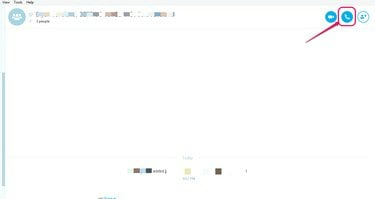
Zadzwoń do członków grupy.
Źródło obrazu: Dzięki uprzejmości Skype
Rozpocznij połączenie ze swoją grupą, klikając przycisk połączenia głosowego lub połączenia wideo.
Krok 4

Ciesz się połączeniem grupowym.
Źródło obrazu: Dzięki uprzejmości Skype
Porozmawiaj z osobami z Twojej grupy, które odebrały połączenie. Jako gospodarz możesz zakończyć połączenie dla poszczególnych członków grupy, najeżdżając na ich obraz i klikając czerwony przycisk „Zakończ połączenie”. Zakończ całe połączenie, klikając czerwony przycisk „Zakończ połączenie” u dołu ekranu.
Połączenia grupowe w Skypie dla nowoczesnego systemu Windows
Krok 1

Załóż grupę.
Źródło obrazu: Dzięki uprzejmości Skype
Kliknij ikonę „Grupa” w Skypie.
Krok 2

Wybierz kontakty dla grupy.
Źródło obrazu: Dzięki uprzejmości Skype
Wybierz kontakty z listy, które chcesz uwzględnić w grupie. Możesz wybrać do dziewięciu kontaktów dla jednej grupy.
Krok 3

Dodaj kontakty do swojej grupy.
Źródło obrazu: Dzięki uprzejmości Skype
Po zakończeniu wybierania kontaktów kliknij „dodaj”. Możesz zobaczyć wybrane kontakty na pasku u dołu ekranu.
Krok 4

Zadzwoń do swojej grupy.
Źródło obrazu: Dzięki uprzejmości Skype
Rozpocznij połączenie, klikając jeden z przycisków połączenia głosowego lub wideo.
Wskazówka
Aby trójstronna rozmowa wideo zakończyła się sukcesem, komputer musi mieć procesor co najmniej 1 GHz, kartę graficzną 64 MB i 512 MB pamięci.
Możesz dodać osoby do trwającego już połączenia grupowego, wybierając „Dodaj osoby do tego połączenia...” z menu „Więcej”.



